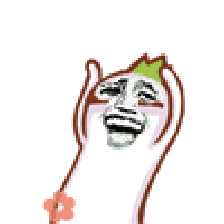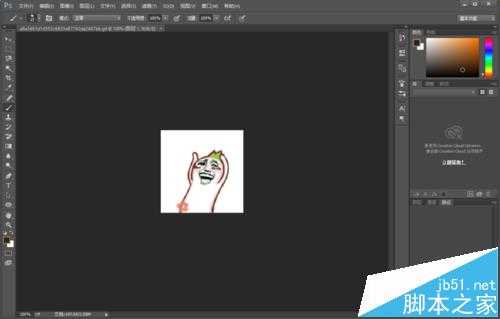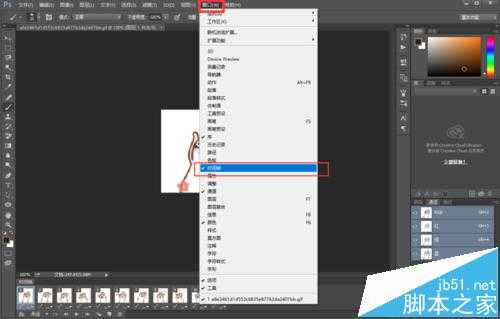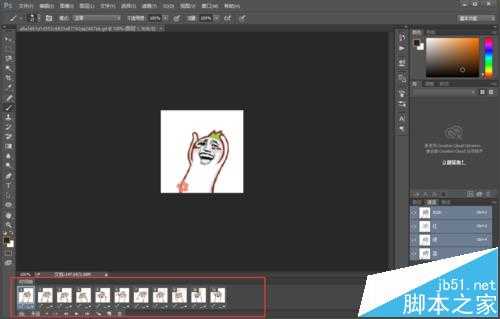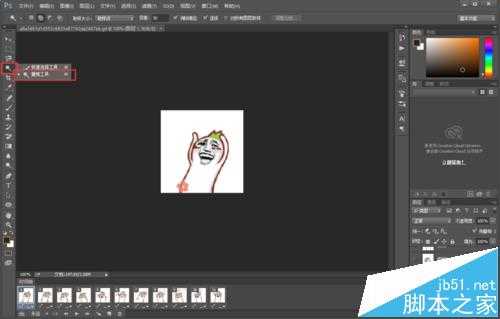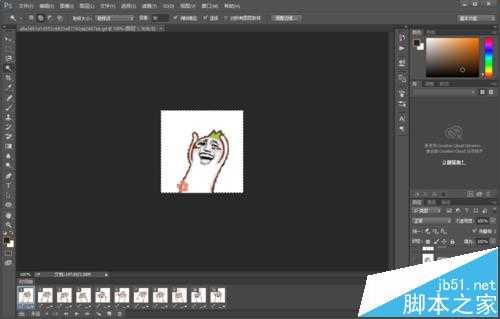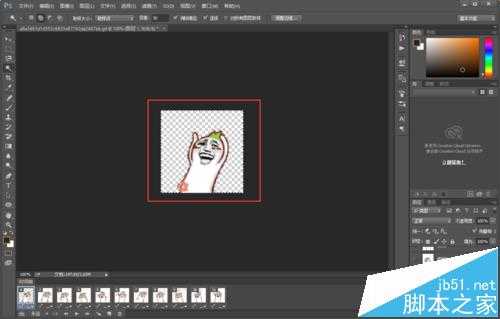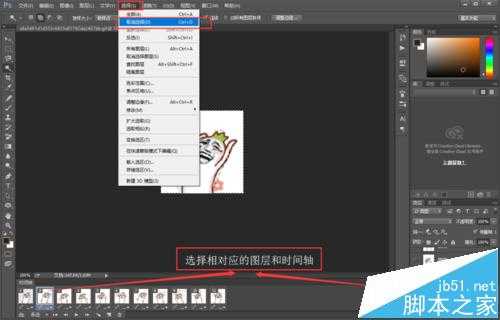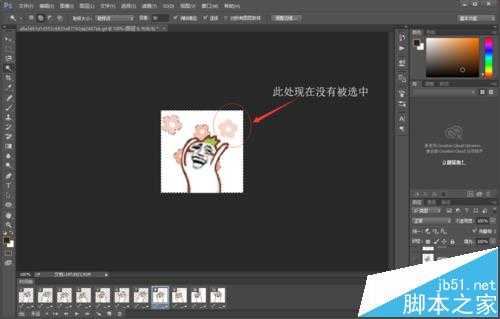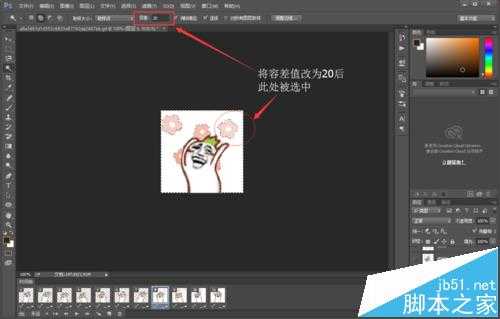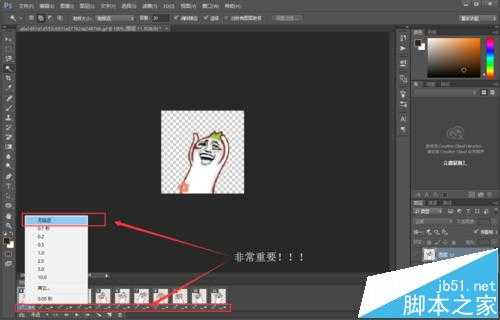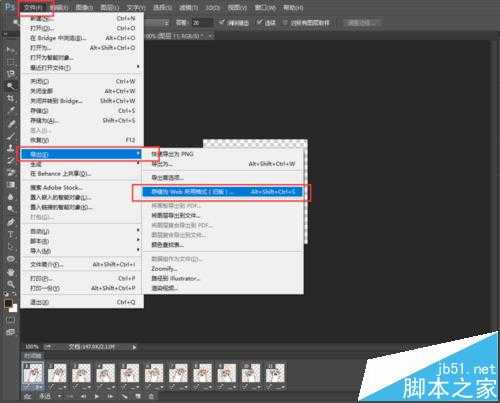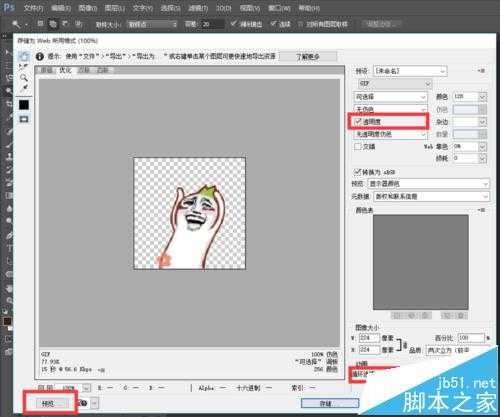很多时候在做PPT或者是在做视频时为了增加视觉效果,会加入一些动态图,但从网上下载的动图大多又是有背景底色的,插入进去显得非常难看。接下来就教你如何用PS简单快速的抠出背景,做出干净的gif动图。
- 软件名称:
- Adobe Photoshop 8.0 中文完整绿色版
- 软件大小:
- 150.1MB
- 更新时间:
- 2015-11-04立即下载
1、首先来看看我用到的图片,是带白色底色的gif动图。
2、打开PS,并将图片拖入。
3、点击上方视图按钮,选择 时间轴,调出时间轴面板。
4、在左边工具栏选择“魔棒工具”,然后点击图片中白色部分(底色),再按键盘上 “Delete”键删除,此时我们可以看到背景已经被删掉啦!
5、接下来逐帧删除每一张图片的白色背景,删的时候记住要选中相应的图层才能正确删除,而当选中第二个图层时发现还保留着上一图层的虚线,这时我们按 “ctrl + D”来取消选择,也可以点击上方“选择”—“取消选择”。
6、如果在扣的过程中发现有些地方没有扣中,小细节没有选出来,此时在上方“容差”中把数值改小一点,再扣,就能发现想要的都能被选中了,以此类推,容差的数值大小,由你自己来定。数值越大越粗糙,越小越精细。
7、当把所有的都扣完之后,一定要将底部的延迟 全部 选为“无延迟”也就是“0”要不然可能就会出现连帧的情况,当然如果你想调慢图片运动的速度也可以自己调节,但请一定不要默认! 不然如图。
8、接下来,选择顶部的“文件”—“导出”—“储存为web所有格式”,也可以按快捷键 Ctrl+Alt+Shift+S ,一定要检查是否勾选了透明度!在导出之前可以点击左下角“预览”进行查看。然后点击“储存”选择要保存的位置 “确定”!
9、OK!大功告成!下面来看一下成果!是不是很简单了~你们都学会了吗
相关推荐:
PS编辑GIF出现图质差和花的问题怎么解决?
PS编辑gif动图后出现失真花屏的问题该怎么办?
ps图片切片后默认是GIF格式怎么设置为png格式?
ps,gif,背景
免责声明:本站文章均来自网站采集或用户投稿,网站不提供任何软件下载或自行开发的软件! 如有用户或公司发现本站内容信息存在侵权行为,请邮件告知! 858582#qq.com
更新日志
- 柏菲·胭花四乐《胭花四乐》限量开盘母带ORMCD[低速原抓WAV+CUE]
- 群星《监听耳机天碟》2018[WAV分轨][1G]
- 群星《娱协奖原创金曲合辑》滚石[WAV+CUE][1.1G]
- 罗大佑《美丽岛》2CD[WAV+CUE][1.1G]
- 言承旭.2009-多出来的自由【SONY】【WAV+CUE】
- 赤道.2000-精选2CD【ACM】【WAV+UCE】
- 许廷铿.2017-神奇之旅【华纳】【WAV+CUE】
- 李克勤《罪人》环球[WAV+CUE][1G]
- 陈粒2024《乌有乡地图》有此山文化[FLAC分轨][1G]
- 蔡依林《MYSELF》 奢华庆菌版 2CD[WAV+CUE][1.5G]
- 刘春美《心与心寻世界名曲中文版》新京文[低速原抓WAV+CUE]
- 朱逢博《蔷薇蔷薇处处开》[FLAC+CUE]
- 姚璎格2005《心在哭泣》龙韵[WAV分轨]
- 费玉清《费玉清收藏》 2CD 华纳[WAV+CUE][1G]
- 徐怀钰《LOVE》台湾首版[WAV+CUE][1G]